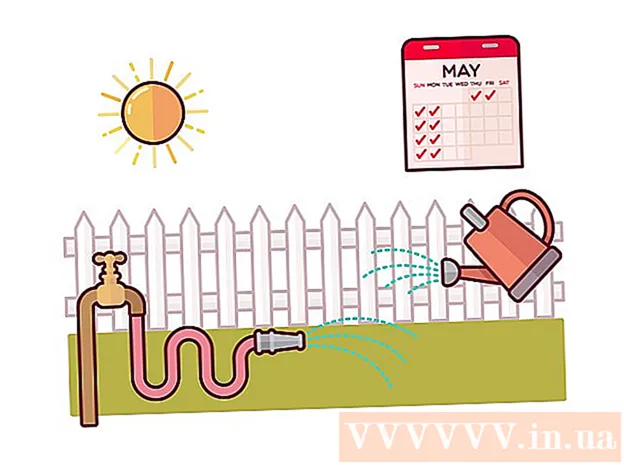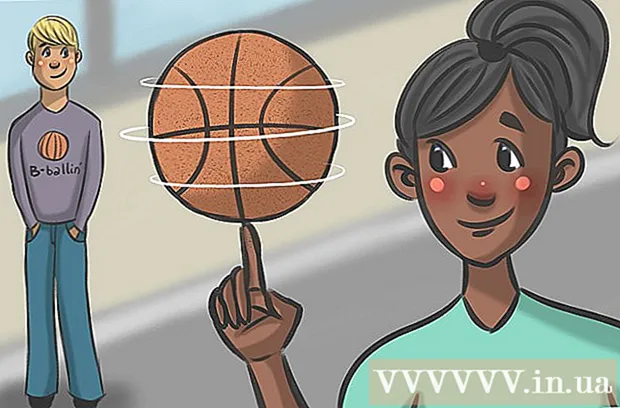Автор:
Sara Rhodes
Дата Створення:
14 Лютий 2021
Дата Оновлення:
1 Липня 2024

Зміст
Skype - це безкоштовна програма для відео чату, дуже зручна і проста. Щоб їй користуватися, вам знадобиться канал Microsoft, Facebook акаунт або аккаунт в Skype. Дотримуйтесь інструкцій даної статті, щоб дуже легко і просто створити обліковий запис в Skype.
кроки
 1 Відкрийте домашню сторінку Skype. Натисніть на посилання "Join Us" в кутку справа. Вас переведуть на сторінку "Create an account".
1 Відкрийте домашню сторінку Skype. Натисніть на посилання "Join Us" в кутку справа. Вас переведуть на сторінку "Create an account".  2 Виберіть спосіб входу. Коли справа доходить до Skype, ви зможете вибрати з трьох варіантів. Ви можете створити новий обліковий запис на Facebook, використовувати існуючий акаунт на Microsoft або зареєструвати аккаунт Skype.
2 Виберіть спосіб входу. Коли справа доходить до Skype, ви зможете вибрати з трьох варіантів. Ви можете створити новий обліковий запис на Facebook, використовувати існуючий акаунт на Microsoft або зареєструвати аккаунт Skype. - Якщо ви заходите під акаунтами Microsoft або Facebook, то вам необхідно ввести деталі відповідного облікового запису, щоб почати користуватися Skype. Якщо ви створюєте акаунт в Skype, то читайте далі.
 3 Введіть необхідну інформацію. Щоб створити обліковий запис Skype, вам необхідно ввести ваше ім'я і прізвище, адреса електронної пошти (який буде прихований від огляду інших людей), вашу країну і мову.
3 Введіть необхідну інформацію. Щоб створити обліковий запис Skype, вам необхідно ввести ваше ім'я і прізвище, адреса електронної пошти (який буде прихований від огляду інших людей), вашу країну і мову. - Додаткова інформація, включає дату народження, стать, місто і номер мобільного телефону.
- Якщо ви часто подорожуєте, виберете країну, в якій найбільш часто збираєтеся користуватися Skype.
 4 Вкажіть цілі використання програми. Ви зможете вибрати між: в основному для роботи або для особистого спілкування. Це необов'язкова опція.
4 Вкажіть цілі використання програми. Ви зможете вибрати між: в основному для роботи або для особистого спілкування. Це необов'язкова опція.  5 Придумайте ім'я користувача. Інші користувачі зможуть побачити ваше ім'я і використовувати його для пошуку вас в Skype. Ви не зможете змінити ім'я в майбутньому, і якщо воно вам не буде більше подобається, то вам доведеться створити новий обліковий запис.
5 Придумайте ім'я користувача. Інші користувачі зможуть побачити ваше ім'я і використовувати його для пошуку вас в Skype. Ви не зможете змінити ім'я в майбутньому, і якщо воно вам не буде більше подобається, то вам доведеться створити новий обліковий запис.  6 Створіть надійний пароль. Так як в списку контактів Skype будуть знаходитися ваші друзі і члени сім'ї, а також їх дані, для вас буде важливо створити надійний пароль до аккаунту. Якщо ваш пароль буде занадто легким, то Skype не дозволить його використовувати.
6 Створіть надійний пароль. Так як в списку контактів Skype будуть знаходитися ваші друзі і члени сім'ї, а також їх дані, для вас буде важливо створити надійний пароль до аккаунту. Якщо ваш пароль буде занадто легким, то Skype не дозволить його використовувати.  7 Виберіть параметри розсилки Skype. Skype пропонує розсилку повідомлень про нові продукти і спеціальні пропозиції. За замовчуванням на полях будуть проставлені галочки, але ви зможете їх зняти (щоб не отримувати листи з пропозиціями) перед тим, як продовжити процес реєстрації.
7 Виберіть параметри розсилки Skype. Skype пропонує розсилку повідомлень про нові продукти і спеціальні пропозиції. За замовчуванням на полях будуть проставлені галочки, але ви зможете їх зняти (щоб не отримувати листи з пропозиціями) перед тим, як продовжити процес реєстрації.  8 Введіть капчу (код). Таким чином ви доводите Skype, що обліковий запис створюється живою людиною, а не автоматизованою програмою. Якщо ви не можете прочитати код, натисніть на кнопку Refresh, щоб отримати новий код, або ж клікніть на кнопку Listen, щоб прослухати його.
8 Введіть капчу (код). Таким чином ви доводите Skype, що обліковий запис створюється живою людиною, а не автоматизованою програмою. Якщо ви не можете прочитати код, натисніть на кнопку Refresh, щоб отримати новий код, або ж клікніть на кнопку Listen, щоб прослухати його.  9 Прочитайте умови використання та політику конфіденційності. Переконайтеся в тому, що ви згодні з тим, як Skype розпоряджається з вашою особистою інформацією. Якщо ви згодні, то клікніть на зелену кнопку "Я згоден - Продовжити" на сторінці знизу.
9 Прочитайте умови використання та політику конфіденційності. Переконайтеся в тому, що ви згодні з тим, як Skype розпоряджається з вашою особистою інформацією. Якщо ви згодні, то клікніть на зелену кнопку "Я згоден - Продовжити" на сторінці знизу.  10 Скачайте і використовуйте Skype. Як тільки ваш акаунт буде створений, ви зможете завантажити і почати користуватися Skype. Можливо, ви побачите сторінку з пропозицією покупки «кредиту Skype». Вам не обов'язково це робити, якщо ви не збиралися самі його придбати. Skype-кредит використовується для міжнародних і місцевих дзвінків на мобільні і стаціонарні телефони по низьким тарифами; дзвінки іншим користувачам Skype завжди безкоштовні.
10 Скачайте і використовуйте Skype. Як тільки ваш акаунт буде створений, ви зможете завантажити і почати користуватися Skype. Можливо, ви побачите сторінку з пропозицією покупки «кредиту Skype». Вам не обов'язково це робити, якщо ви не збиралися самі його придбати. Skype-кредит використовується для міжнародних і місцевих дзвінків на мобільні і стаціонарні телефони по низьким тарифами; дзвінки іншим користувачам Skype завжди безкоштовні.
Поради
- Вам буде корисно розібратися в призначенні кнопок і іконок в віконці Skype знизу. Якщо під час дзвінка одна з цих ікон перекреслена червоними лініями, то функція даної кнопки не працює. Якщо ваше аудіо не працює, перевірте відповідну іконку колонки на вашому комп'ютері (на наявності перекреслених червоних ліній).